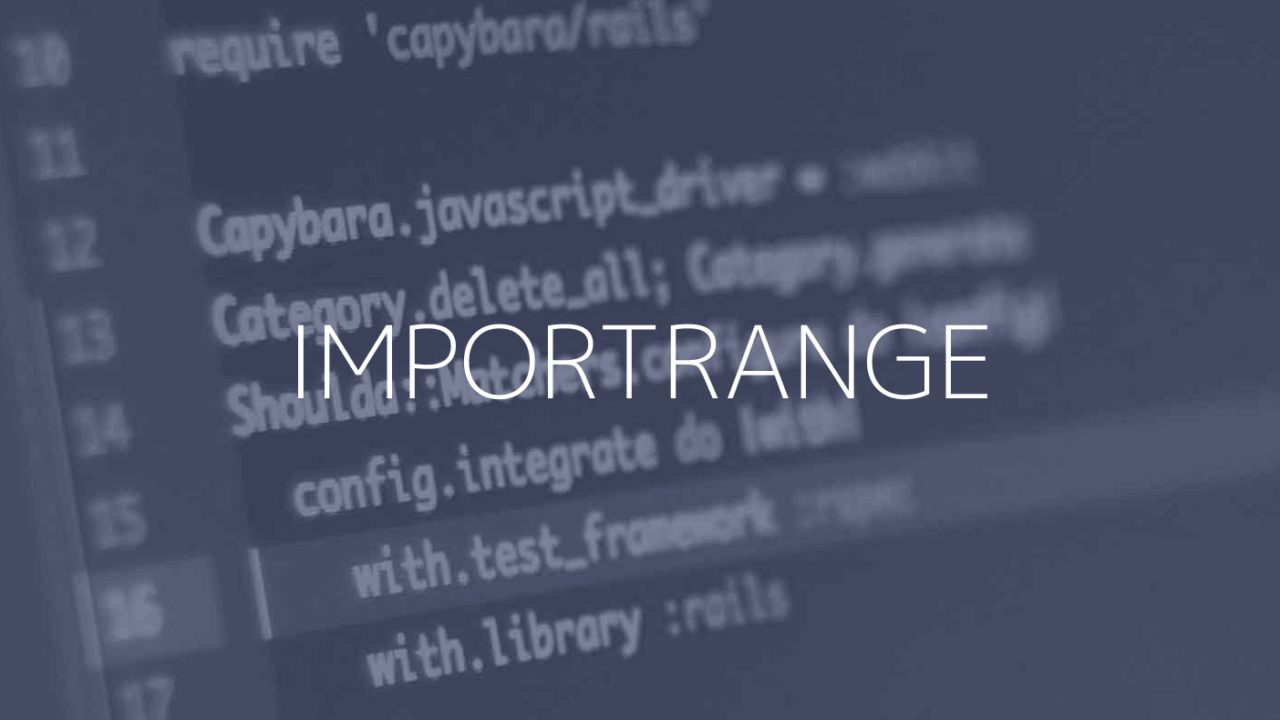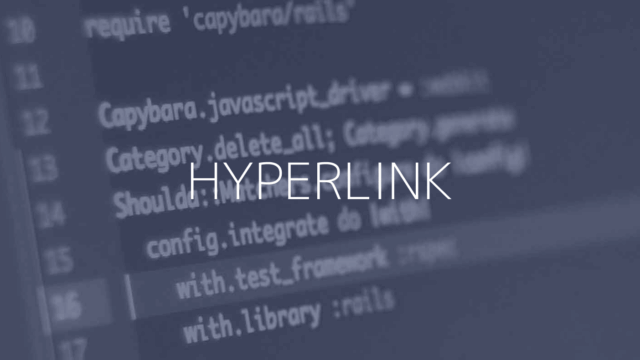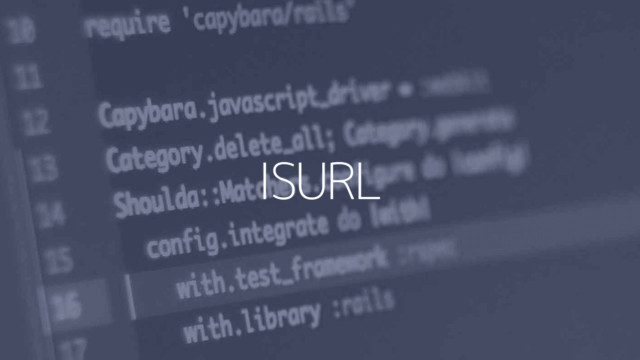Googleスプレッドシートで別のスプレッドシートのデータを表示、出力する場合は、IMPORTRANGE関数を使用します。
IMPORTRANGE関数は、操作しているスプレッドシートに、別のスプレッドシートの指定した範囲のデータを表示します。
データのコピーすると、元のデータが更新された時に、コピー元とコピー先のデータが異なってしまいます。
IMPORTRANGE関数を使用すれば、参照(表示)しているだけなので、元のデータが更新されれば出力先も常に最新データ、同じデータが表示されています。
また、セル範囲を限定すれば必要な列だけ、必要なセル範囲だけを表示することができるため、膨大なデータから必要なデータだけを見るためだけのファイルを作成することができます。
参照だけでなく、計算式などで別のファイルを使用する時に必要となる関数です。
INDEX
スプレッドシートのIMPORTRANGE関数の使い方
別のスプレッドシートファイルのデータを表示する
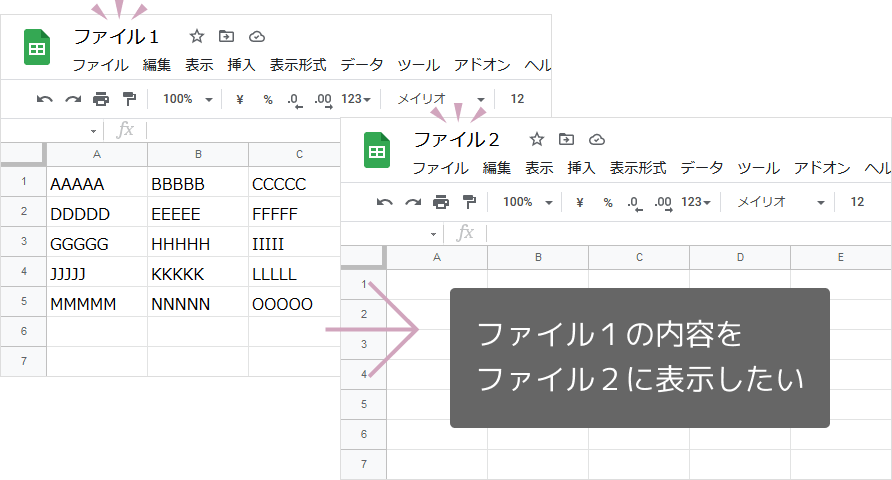
スプレッドシートのURLをコピーしてIMPORTRANGE関数を入れる
IMPORTRANGE関数を入れる時には、表示させたいスプレッドシートファイルのURLが必要になります。
今回は「ファイル1」の内容を「ファイル2」に表示にさせたいので、データがすでにある「ファイル1」を開き、URLをコピーします。
1. ファイル1を開き、URLをコピーします。
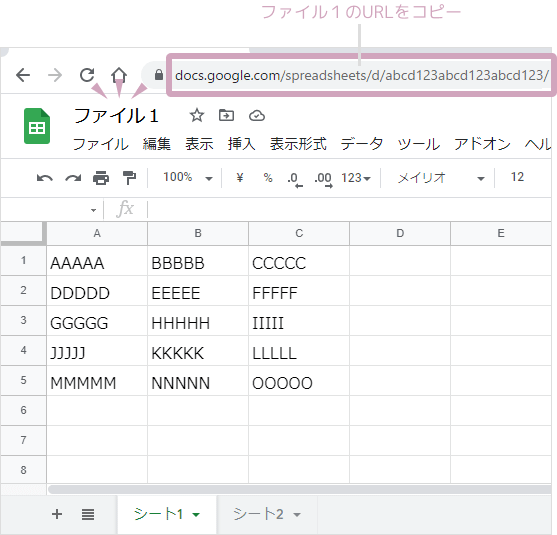
2. データを表示させたいファイルを開き、セルを選択します。
(今回はファイル2のセルA1)
挿入するデータの範囲が多くても、入力するのは1つのセルに数式を入れるだけです。
3. =IMPORTRANGE("https://docs.google.com/spreadsheets/d/abcd123abcd123abcd123","シート1!A1:C5) と入力します。
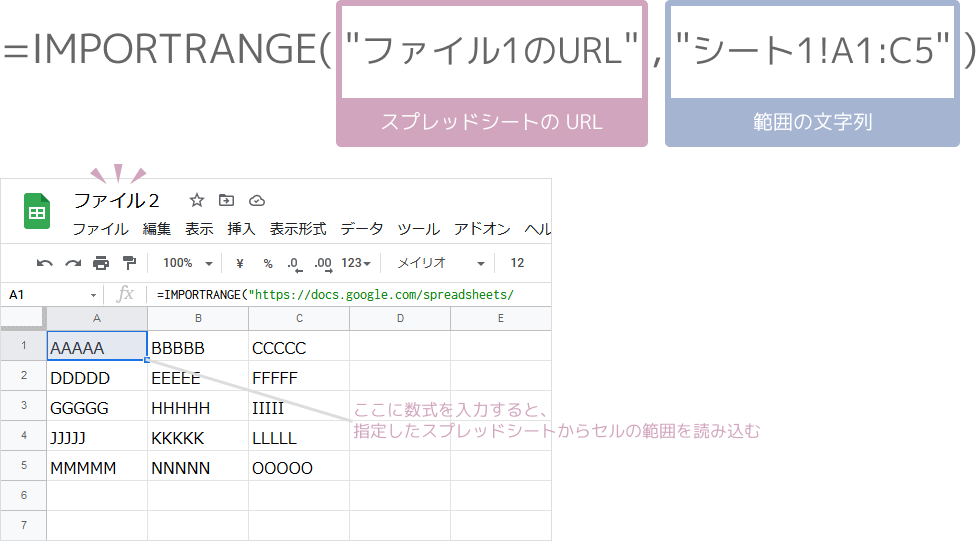
=IMPORTRANGE("https://docs.google.com/spreadsheets/d/abcd123abcd123abcd123","シート1!A1:C5)
4. 指定したスプレッドシートファイルのデータが表示されました。
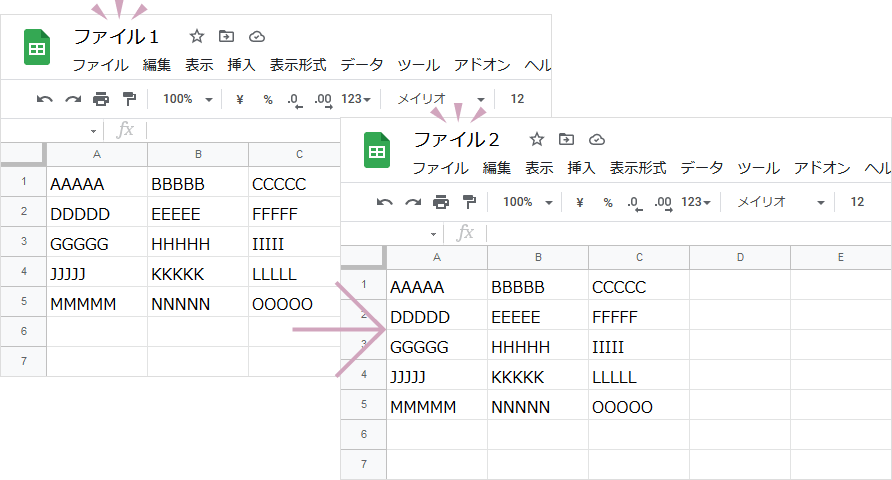
「これらのシートをリンクする必要があります。」のメッセージが表示されたら
初回は以下のように「#REF」とエラーになります。
セルをクリックすると以下のようなメッセージが表示されるので、アクセス許可をクリックすることでデータが表示されます。
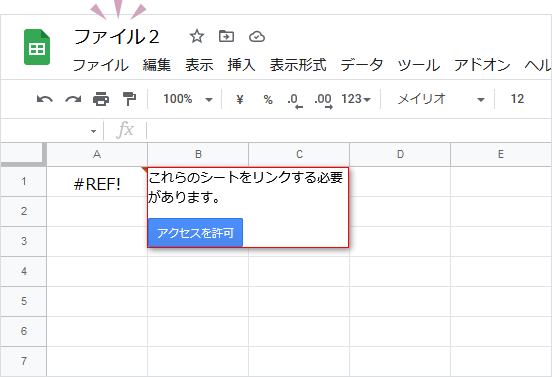
今回はすべての範囲を表示した例ですが、範囲を限定すれば1列だけ、特定のセル範囲だけのデータを表示させることができます。
Vlookup関数で別のスプレッドシートの範囲を使用する
vlookup関数で別ファイルの範囲を参照したいときは、IMPORTRANGE関数を使用します。
以下のように入力します。
=vlookup(D8,IMPORTRANGE("スプレッドシートのURL","シート名とセル範囲"),2,0)
スプレッドシートのIMPORTRANGE(インポートレンジ)関数の構文
スプレッドシートのIMPORTRANGE関数は以下のように入力します。
| 引数 | 説明 |
|---|---|
| スプレッドシートのURL | 表示したいデータがあるスプレッドシートのURLを "(ダブルクォーテーション)で囲って入力。 例:"https://docs.google.com/spreadsheets/d/abcd123abcd123abcd123" |
| 範囲の文字列 | 上記で指定したスプレッドシートから挿入したいシート名、データ範囲を指定する。 例: "シート1!A1:D5" |